ppt如何循環(huán)播放,ppt如何添加視頻設(shè)置自動(dòng)播放(ppt轉(zhuǎn)換成視頻)
演示文稿制作軟件 ,主要用于演示文稿的創(chuàng)建ppt中視頻如何自動(dòng)播放,即幻燈片的制作。可有效幫助演講、教學(xué)ppt中視頻如何自動(dòng)播放,產(chǎn)品演示等,使用范圍廣泛。大家應(yīng)該都比較熟悉吧。學(xué)習(xí)使用PPT,使它成為生活工作中的好助手。貍窩家園也提供有PPT制作技巧和貍窩PPT轉(zhuǎn)換視頻軟件PPT轉(zhuǎn)換視頻的學(xué)習(xí)平臺(tái),讓您輕松制作出精美動(dòng)態(tài)的幻燈片!這里將給大家解答ppt如何循環(huán)播放,ppt如何添加視頻設(shè)置自動(dòng)播放ppt中視頻如何自動(dòng)播放,也分享一下筆者常用ppt轉(zhuǎn)換成視頻的方法。讓我們一起探索PPT的魅力吧。

一、PPT如何自動(dòng)循環(huán)播放?
以為例,循環(huán)播放:1.點(diǎn)擊工具欄上的“幻燈片放映”;2.在下拉菜單中選擇“設(shè)置幻燈片放映”;3.在“設(shè)置放映方式”的對(duì)話框中有“放映選項(xiàng)”,選擇“循環(huán)放映,按Esc鍵終止(L)”。再按“確定”就設(shè)好了。設(shè)置完成后再試試。
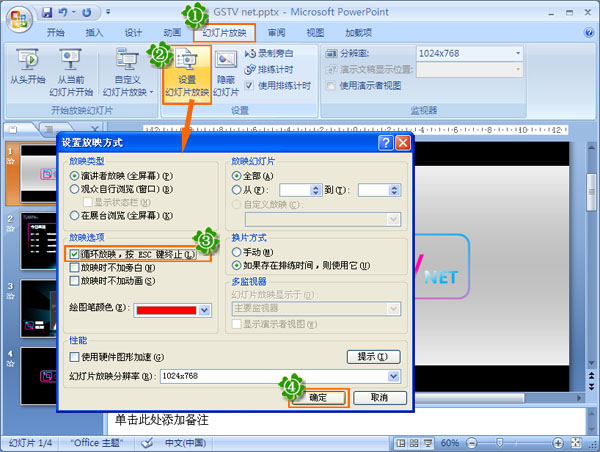
二、ppt如何添加視頻設(shè)置自動(dòng)播放?
導(dǎo)入視頻并設(shè)置自動(dòng)播放:點(diǎn)擊“插入”,在下拉菜單中選擇“影片”中的“文件中的影片(F)...”,打開(kāi)文件夾找到需要視頻文件,點(diǎn)擊“確定”,將視頻導(dǎo)入到幻燈片上。PPT支持添加的視頻格式有avi、mpg、wmv、asf等。如圖所示,添加了avi格式的視頻文件。

上一步完成后,會(huì)彈出一個(gè) 對(duì)話框,顯示“您希望在幻燈片放映時(shí)如何開(kāi)始播放影片?” 這里就選擇點(diǎn)擊“自動(dòng)(A)”。這樣添加的視頻會(huì)自動(dòng)播放了。在幻燈片中,用鼠標(biāo)選中視頻文件,并將它移動(dòng)到合適的位置。
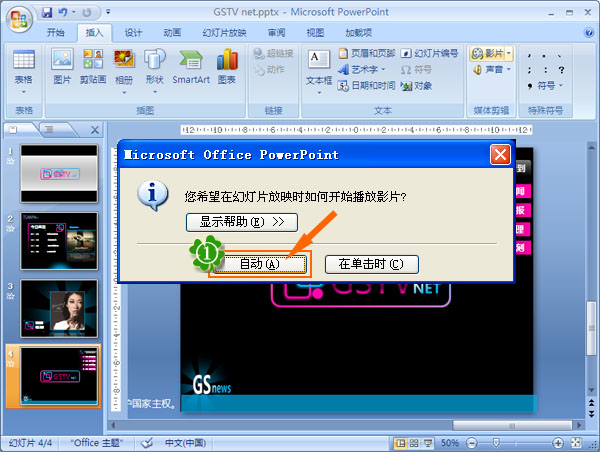
還有另一個(gè)途徑可以設(shè)置視頻,步驟:點(diǎn)擊“動(dòng)畫”,在下拉菜單中選擇“自定義動(dòng)畫”,在右邊會(huì)出現(xiàn)一個(gè)自定義動(dòng)畫編輯欄。選中視頻文件,然后打開(kāi)下拉菜單,如圖所示,可以設(shè)置效果、計(jì)時(shí)、出現(xiàn)順序等。

點(diǎn)擊“更改”的“影片操作”項(xiàng),可設(shè)置視頻的播放、暫停、停止。自己可以試下。
三、ppt轉(zhuǎn)換成視頻
PPT轉(zhuǎn)換視頻很簡(jiǎn)單,下載使用貍窩PPT轉(zhuǎn)換器幾步就搞定了。簡(jiǎn)單操作步驟如圖所示:1.添加PPT幻燈片,2.自定義,如添加背景音樂(lè),3.設(shè)置預(yù)置方案,即輸出格式,4.設(shè)置輸出路徑,5.開(kāi)始轉(zhuǎn)換。
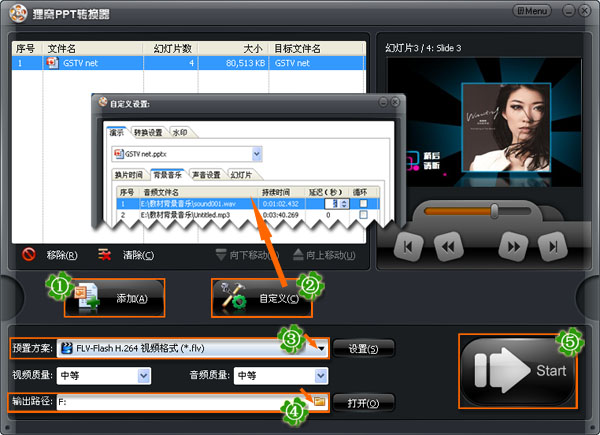
說(shuō)下“自定義”編輯選項(xiàng)吧。單擊“自定義(C)”按鈕,可進(jìn)入自定義設(shè)置窗口。設(shè)置幻燈片的“演示”、“轉(zhuǎn)換設(shè)置”、“水印”選項(xiàng)。“演示”一項(xiàng)內(nèi)包含有換片時(shí)間、背景音樂(lè)、聲音設(shè)置、幻燈片的選項(xiàng)設(shè)置。如圖所示為添加背景音樂(lè)。
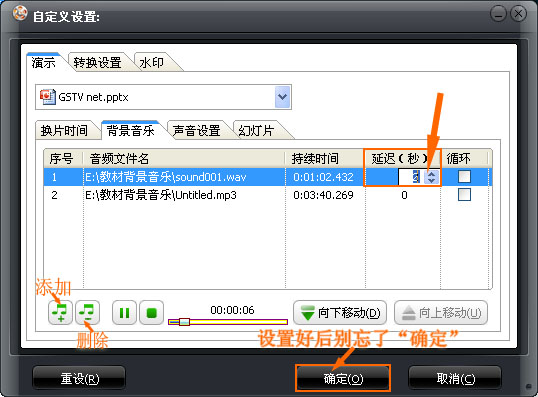
預(yù)置方案。根據(jù)常用的格式和流行設(shè)備來(lái)分類的。有常見(jiàn)視頻、常見(jiàn)音頻、高清視頻、iPod、、iPad、 TV、PSP、PS3、Wii and DS、系統(tǒng)、移動(dòng)電話、 、PMP、Xbox、無(wú)損音頻、用戶自定義等。幾乎在所有流行的視頻格式之間,任意相互轉(zhuǎn)換。如:rmvb、3gp、mp4、avi、flv、f4v、mpg、vob、dat、wmv、asf、mkv、dv、mov、ts、webm、等視頻文件。如圖所示,選擇了常用視頻中的網(wǎng)絡(luò)流行格式flv。
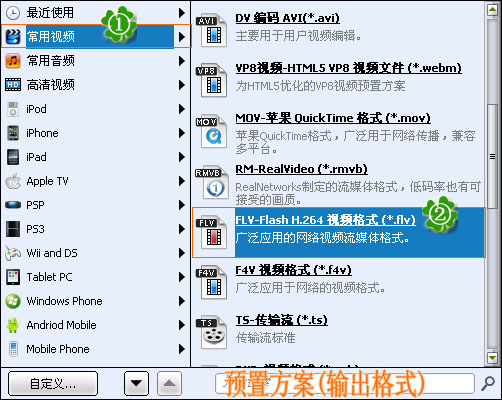
設(shè)置好相關(guān)后就可以開(kāi)始PPT轉(zhuǎn)視頻了。單擊主界面右下方的""按鈕,開(kāi)始轉(zhuǎn)換。如圖所示,進(jìn)行到“截取視頻及音頻”的時(shí)候,勾選上在對(duì)應(yīng)行右邊的預(yù)覽項(xiàng),就會(huì)看到軟件截取PPT的進(jìn)程了。

轉(zhuǎn)換完畢!如圖所示,顯示有:文件轉(zhuǎn)換成視頻成功!感謝您選擇貍窩PPT轉(zhuǎn)換器。下方還顯示有總共耗時(shí)、輸出格式、輸出目錄等。點(diǎn)擊播放視頻,就可以打開(kāi)默認(rèn)播放器播放轉(zhuǎn)換好的視頻文件了。
視頻就制作好了,可以上傳視頻網(wǎng)站與大家分享!以下是原作者制作好并上傳土豆的視頻,只想說(shuō),作者好厲害:
該P(yáng)PT作品原件免費(fèi)下載:
如何設(shè)置每張ppt幻燈片的切片時(shí)間 ppt怎么設(shè)置自動(dòng)播放:
注:本帖所使用的PPT作品來(lái)源自銳普論壇-轉(zhuǎn)載PPT作品!僅供PPT學(xué)者學(xué)習(xí)參考!
聲明:本站所有文章資源內(nèi)容,如無(wú)特殊說(shuō)明或標(biāo)注,均為采集網(wǎng)絡(luò)資源。如若本站內(nèi)容侵犯了原著者的合法權(quán)益,可聯(lián)系本站刪除。
